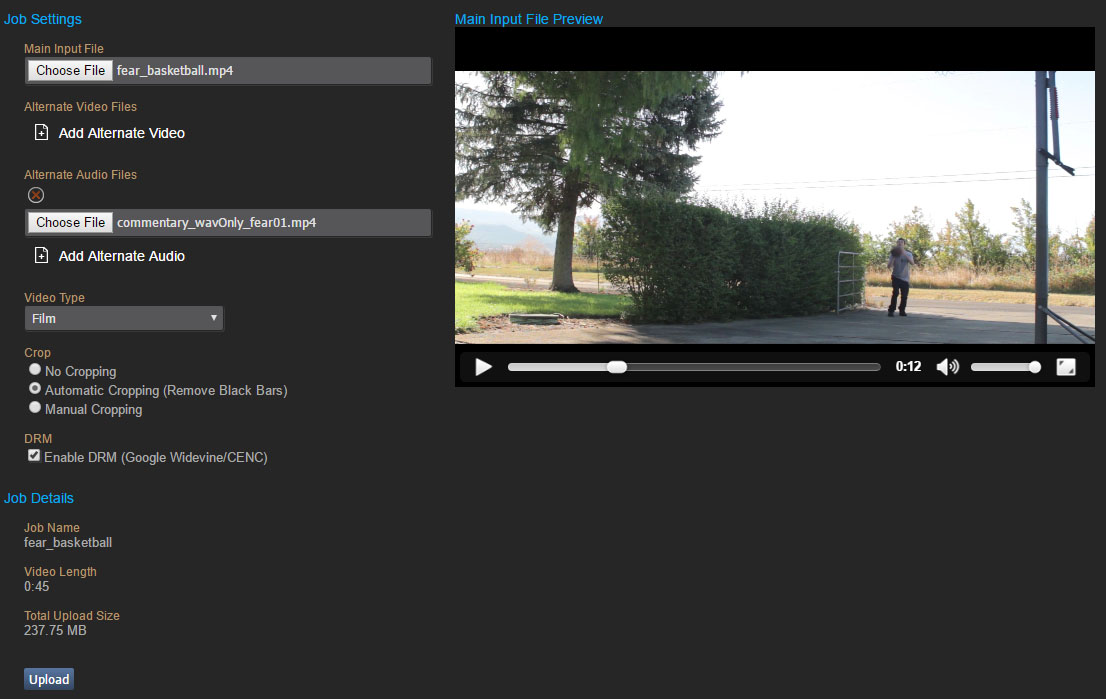Especificações de arquivos de vídeo estão disponíveis
aqui.
Visão geral
O recurso de envio de vídeos do Steam permite que um parceiro envie o arquivo de vídeo diretamente para processamento no sistema de vídeos por transmissão. Uma vez processado, o vídeo estará disponível para configuração e lançamento para usuários. A documentação abaixo destaca os recursos da página de envio de vídeo.
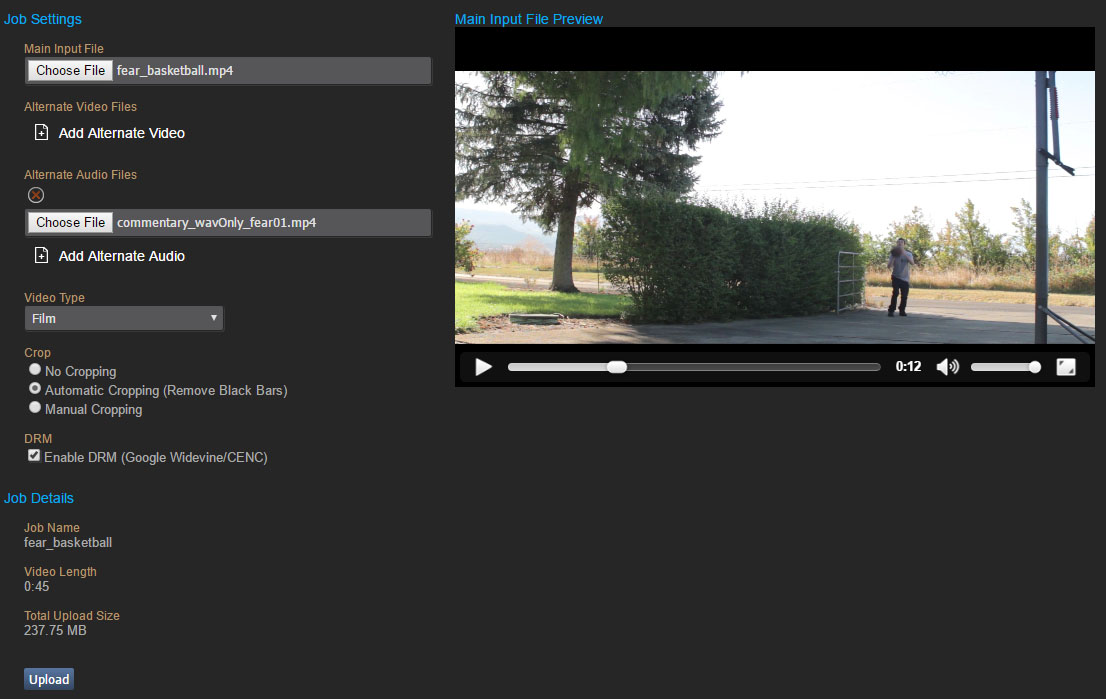
Aba de envio de vídeo
Para enviar um vídeo, acesse a página inicial do vídeo, clique em "Gerenciar vídeo" e, na aba "Vídeo", selecione "Enviar".
Arquivo de entrada principal
O arquivo de entrada principal se refere ao arquivo MP4 que contém as faixas de vídeo e áudio que seriam assistidas por um usuário por padrão. Se não houver idiomas alternativos, comentários em áudio etc., este é o único arquivo que precisa enviar.
Passos:
- Escolha o arquivo por meio do seletor ou arraste o arquivo para a caixa de arquivo de entrada;
- O arquivo de entrada principal será exibido na seção de pré-visualização depois de selecionado. Esta é uma prévia carregada diretamente do computador, apenas para referência visual, confirmação de que é o arquivo correto e verificação das opções de tipo de vídeo e recorte.
Arquivos de vídeo e áudio alternativos
Se o vídeo tiver faixas de áudio ou vídeo adicionais (idiomas, dublagens, faixas de comentários, ângulos alternativos, mixagens de som etc.), envie-as por meio das seções de vídeos e áudios alternativos.
Observações adicionais:
- Atualmente, faixas alternativas não podem ser enviadas posteriormente ao envio do arquivo de entrada principal. Envie ao mesmo tempo os arquivos de vídeo principal e alternativo;
- Arquivos alternativos devem seguir as mesmas configurações do arquivo principal;
- Faixas de áudio contidas em arquivos de vídeos alternativos serão descartadas;
- Faixas de áudio alternativas podem estar em um contêiner MP4 ou formato AAC;
- Uma vez enviadas e processadas, as faixas alternativas podem ser configuradas na aba de gerenciamento de vídeo.
Passos:
- Clique em "Adicionar vídeo alternativo" (ou "Adicionar áudio alternativo");
- No seletor de arquivo exibido, selecione o arquivo MP4 alternativo a ser exibido.
Tipo de vídeo
Use esse seletor para selecionar o tipo do conteúdo de vídeo que está sendo processado, ajustando o processo de conversão para entregar uma transmissão da mais alta qualidade para usuários.
Opções:
- Use "Animação" para vídeos de animação, cel-shading, videotutoriais etc.;
- Use "Filme (com granulação)" quando o vídeo original tiver um visual escurecido ou granulado. O processo de conversão tentará manter o máximo da granulação possível;
- Use "Filme" para todos os outros casos.
Recortes
Diferentemente de soluções de transmissão usadas em TVs, usuários do Steam usam monitores com resoluções e proporções das mais diversas. Para melhor acomodar esta variação, monitores ultrawide em particular, recomendamos a entrega de vídeos sem tarjas pretas em proporções mais largas que 16:9. Além disso, ao não gastar tempo de codificação e taxas de bits nas tarjas pretas, o conteúdo do vídeo poderá ser codificado de forma mais rápida e em melhor qualidade.
Opções:
- Se já tiver recortado o vídeo para exibir apenas o conteúdo, selecione "Sem recorte"
- Para remover tarjas pretas automaticamente (em cima/embaixo ou nas laterais), selecione "Recorte automático (remover tarjas pretas)". O processo de conversão verificará os primeiros 5 minutos do vídeo para determinar as áreas que serão removidas;
- Escolha "Recorte manual" e defina os parâmetros se souber exatamente onde recortar. "Altura" e "Largura" se referem ao tamanho final do quadro, após o recorte. "X/Esquerda" e "Y/Cima" representam o ponto inicial do recorte.
GDD (Gestão de Direitos Digitais, ou DRM)
Ao selecionar "Ativar GDD", o vídeo será criptografado usando Google Widevine. Este processo não requer ação do usuário, pois o módulo de descriptografia do Widevine é instalado pelo Steam de forma silenciosa. No momento da reprodução, o reprodutor confirmará a titularidade do vídeo e concederá uma licença de tempo limitado, que permite a descriptografia do conteúdo de vídeo para reprodução.
Para vídeos com uma opção de aluguel, recomendamos a ativação de GDD, pois a licença de tempo limitado terá a mesma duração do período de aluguel.
Opções avançadas
- Otimizar envio para conexões de internet mais rápidas (Desativar em conexões lentas ou se o tempo expirar) — Aumenta a quantidade de conexões simultâneas durante o envio; requer largura de banda de envio de 6 Mbps. Se o envio falhar, desative essa opção e tente novamente.
Envio e detalhes da tarefa
Depois de preencher o formulário de envio, clique no botão "Enviar" para iniciar o processo de envio de todos os arquivos ao serviço de processamento do Steam. A seção "Detalhes da tarefa" indicará o progresso de cada envio no processo.
Feche a aba "Envio de vídeo" apenas após a conclusão dos envios. Caso tente fechar ou acessar outra página durante o envio, o navegador perguntará se deseja continuar. Se escolher sair da página, o processo de envio será cancelado.
Tempo de processamento
O processamento de um vídeo leva de 1,5x a 2,0x a duração dos arquivos de vídeo enviados. Se uma tarefa de processamento falhar, um representante da Valve entrará em contato diretamente com você.
Se o vídeo não estiver disponível na aba
Gerenciamento de vídeos depois de 24 horas, e não tiver recebido qualquer notificação, use o formulário
Contatar equipe de distribuição do Steam para falar conosco.
 Documentação
Documentação